엑셀 WRAPCOLS 함수로 한줄을 여러줄로 나누는 방법
IT,PC,모바일,스마트폰 정보와 팁 그리고 제품리뷰와 생활정보
엑셀 WRAPCOLS 함수로 한줄을 여러줄로 나누는 방법
엑셀도 새로운 함수들이 많이 생기는거 같은데요. 새로운 함수들중에서 WRAPCOLS 혹은 WRAPROWS 라는 함수가 있습니다. 이 함수를 이용을 하면 한줄로 되어 있는 데이터를 여러 줄로 나눠서 변환을 할수가 있습니다. 말로 설명을 하는것보다 직접 해보면서 알아 보는게 좋겠죠? 이번 포스팅에서는 엑셀 WRAPCOLS 함수를 이용을 해서 한줄로 되어 있는 데이터를 여러줄로 나누는 방법에 대해서 알아 보도록 하겠습니다.
저는 마이크로소프트 오피스 365에 포함되어 있는 엑셀을 사용을 하고 있는데요. WRAPCOLS 함수는 오피스365 를 설치 하셔야지만 사용할수 있는 함수 입니다. 만약에 함수 검색이 안된다고 하시면 오피스365 구독을 하셔야 할거에요.
WRAPCOLS 함수 사용하는 방법
wrapcols 함수 기본 사용방법은 간단합니다. 아래와 같이 사용을 하시면 되는데요.
wrapcols(셀 범위, 열 갯수, 빈셀 채우는 값)
여기에서는 일단 아래와 같은 예제를 이용을 해서 사용해 보도록 하겠습니다. 1부터 15까지의 숫자가 A 열 1~15 행까지 되어 있는데 3열로 바꿔 보도록 하겠습니다.
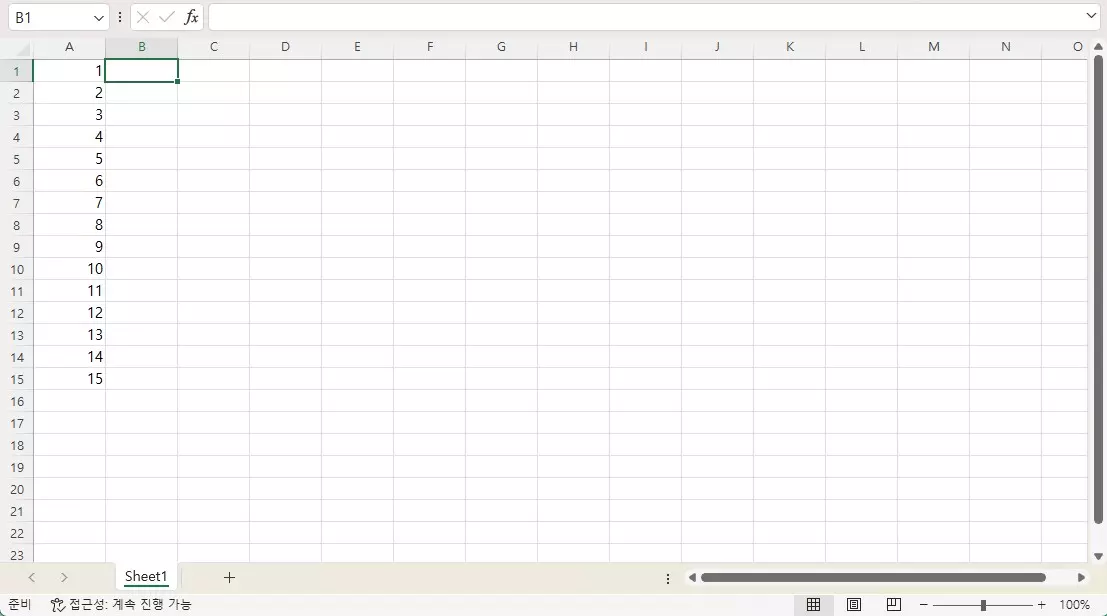
앞에서 언급했던 방법대로 사용을 하면 되는데요. 실제로 아래와 같이 WRAPCOLS(A1:A15,3) 으로 하면 아래 보시는 것처럼 1~3, 4~6 이런식으로 3개씩 나뉘어서 데이터가 쓰여지게 됩니다. 모든 행에 함수를 입력을 할 필요는 없고 함수는 C2 열에만 입력을 하시면 알아서 자동으로 데이터를 채워 주게 됩니다.
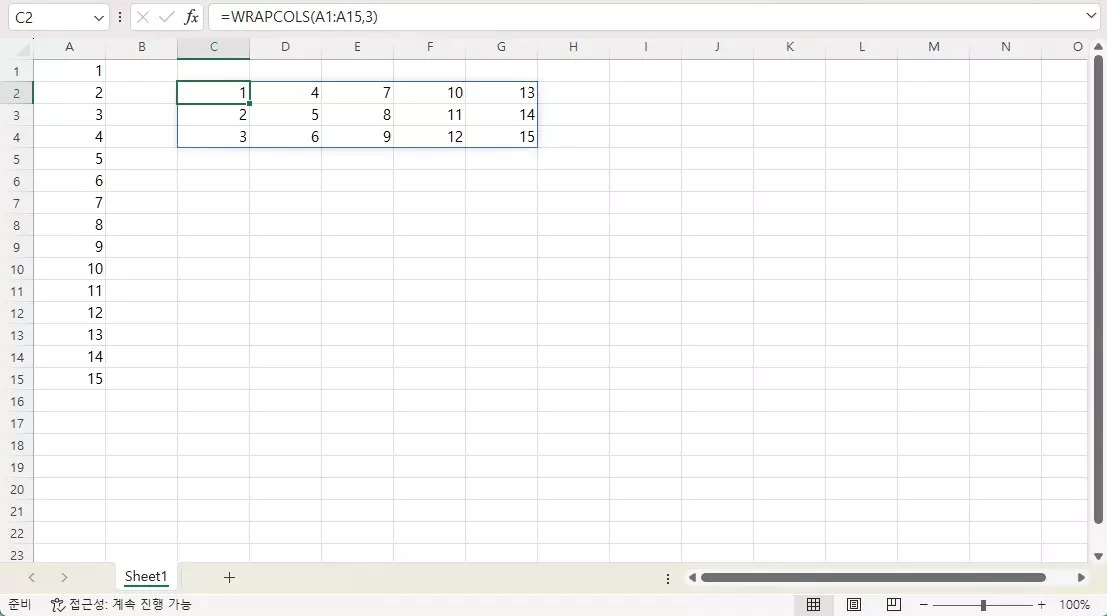
딱 떨어지는 경우에는 괜찮지만 아래처럼 4개씩 값을 넣도록 변경을 하면 마지막 열 마지막 행에 #N/A 라는 값이 들어가게 됩니다. 이렇게 값이 들어 가는걸 원치 않는 경우에 함수 마지막 부분에 이 부분을 대신해줄 값을 넣어 줄수 있습니다.
아래 보시는 것처럼 WRAPCOLS(A1:A5,4,"empty") 라고 함수를 변경을 해주시면 마지막 부분에는 #N/A 가 아닌 empty 가 들어 가게 됩니다. 갑싱 아닌 빈 셀로 만들고 싶다면 " " 를 넣어 주면 됩니다. 이렇게 원하는 형태로 데이터를 만들어 낼수가 있으니 알아 두시면 문서 만드실때 도움이 될수 있습니다.
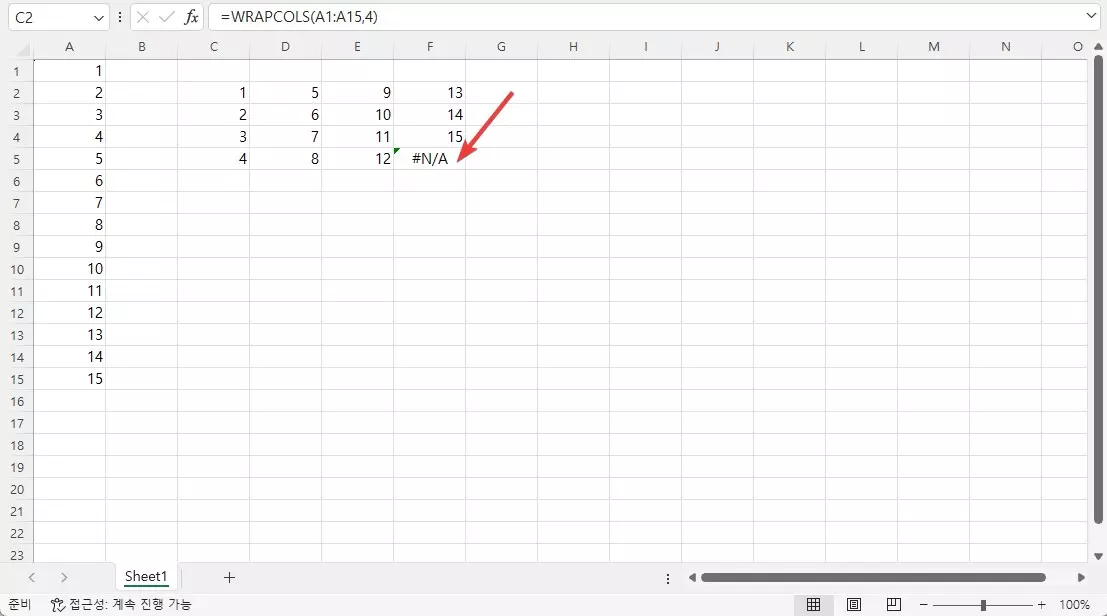
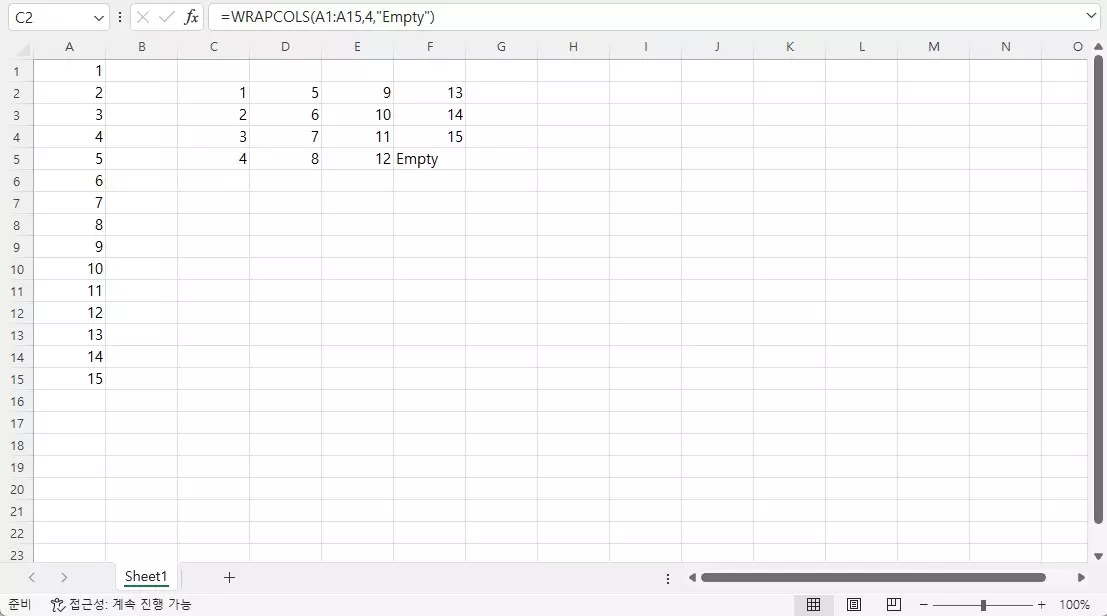
그리고 값이 행이 아닌 열로 되어 있는 경우에도 동일한 방법으로 사용할수가 있습니다. 아래와 같이 동일한 함수로 셀 범위만 변경해 주시면 됩니다.
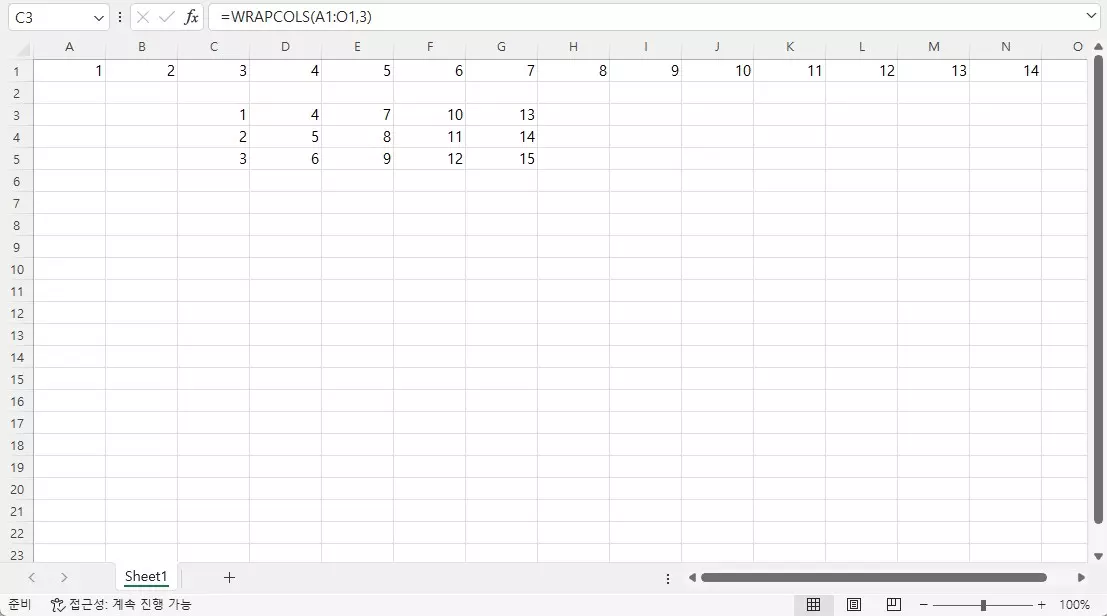
만약에 값이 행으로 만들어 지는것보다 열 방향으로 만들어 지는걸 원하신다면 WRAPROWS 함수를 사용을 하시면 됩니다. 사용방법은 WRAPCOLS 와 동일합니다.
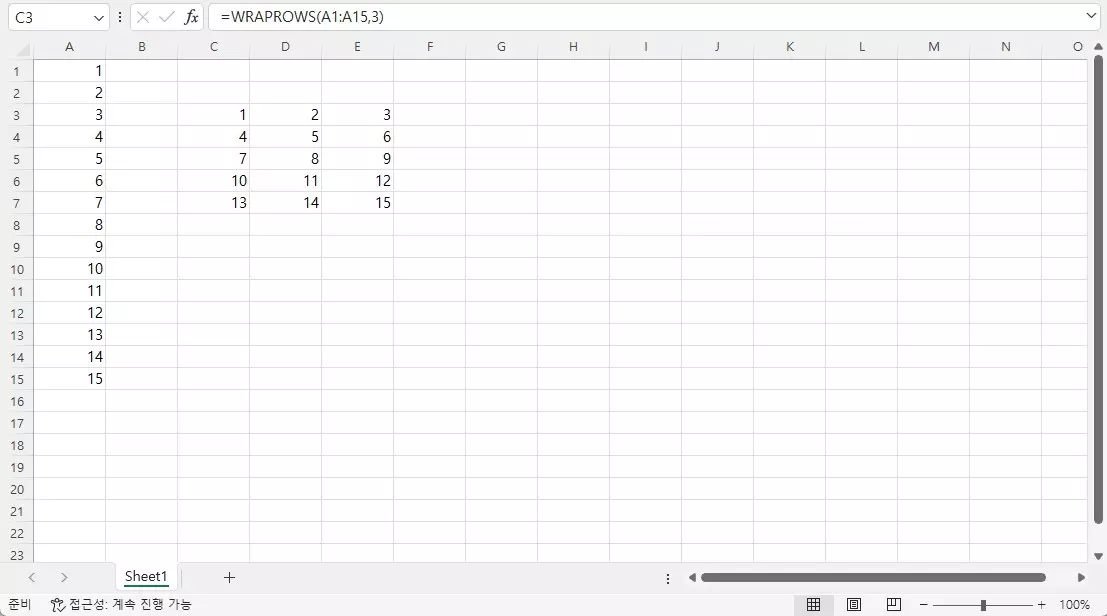
이상으로 이번 포스팅에서는 오피스365 엑셀에서 사용을 할수 있는 WRAPCOLS 함수에 대해서 알아 보았습니다. 엑셀을 이용을 해서 문서를 많이 작성을 하신다면 알아 두시면 상당히 도움이 될거 같은 함수 라고 생각이 됩니다. 사용방법도 그리 어렵지 않으니 알아 두셨다가 유용하게 사용해 보시면 좋을거 같습니다.
여기까지 포스팅을 보아 주셔서 감사합니다. 이번 포스팅이 도움이 되셨다면 하단에 있는 구독 & 공감 & 댓글 많이 부탁 드립니다. 앞으로도 좋은 정보 많이 올려 보도록 하겠습니다. 감사합니다.
